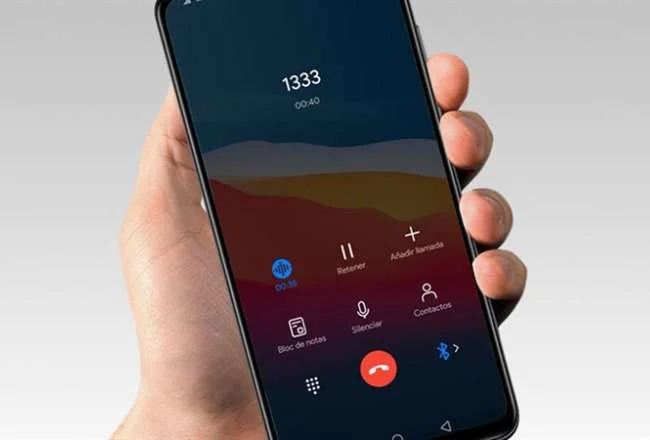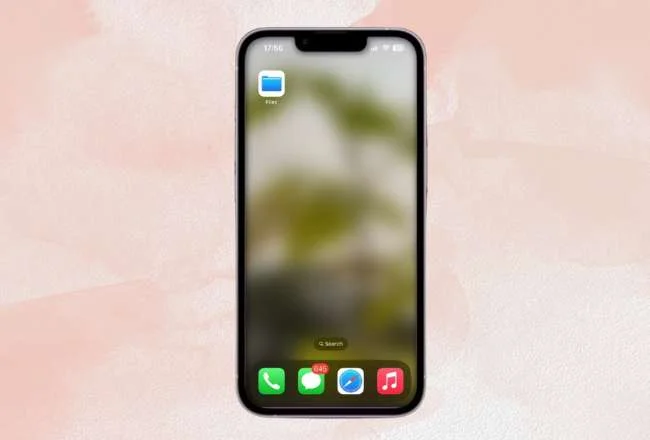Điện thoại của bạn thực sự có thể kết nối với nhiều thiết bị ngoại vi khác nhau như chuột, bàn phím, tay cầm chơi game, USB, thẻ nhớ, máy ảnh chỉ thông qua một cáp OTG. Đây là một tính năng tiện ích mà nhiều người dùng thường bỏ qua hoặc chưa biết sử dụng. Trong bài viết này, chúng tôi sẽ giải thích chi tiết về kết nối OTG là gì, những lợi ích của nó, cách kiểm tra xem điện thoại của bạn có hỗ trợ OTG hay không và cách tận dụng tính năng này một cách đơn giản và hiệu quả.
Kết nối OTG là gì?
OTG là viết tắt của On-The-Go, là một chuẩn kết nối USB cho phép các thiết bị di động như điện thoại, máy tính bảng có thể kết nối với các thiết bị ngoại vi khác nhau thông qua một cáp OTG. Cáp OTG có hai đầu, một đầu cắm vào cổng sạc của điện thoại, đầu còn lại có thể là cổng USB, Micro USB, Lightning hoặc USB Type-C tùy theo loại thiết bị cần ghép nối.
Khi kết nối OTG, điện thoại sẽ trở thành thiết bị chủ (host), có khả năng điều khiển và truyền dữ liệu với các thiết bị khách (peripheral) như chuột, bàn phím, tay cầm chơi game, USB, thẻ nhớ, máy ảnh… Điều này giúp bạn mở rộng khả năng sử dụng của điện thoại, biến nó thành một máy tính mini, một trung tâm giải trí hay một thiết bị lưu trữ di động, tận dụng tối đa tiện ích của thiết bị di động của bạn.

Kết nối OTG có lợi ích gì?
Kết nối OTG mang lại nhiều lợi ích cho người dùng điện thoại, đặc biệt là những người thường xuyên làm việc, học tập hoặc giải trí trên điện thoại. Dưới đây là một số lợi ích chính của kết nối OTG:
- Chuyển dữ liệu nhanh chóng: Bạn có thể dễ dàng chuyển dữ liệu giữa điện thoại và các thiết bị như USB, thẻ nhớ, máy ảnh một cách nhanh chóng và thuận tiện. Không cần phải sử dụng máy tính hoặc phần mềm trung gian, điều này giúp tiết kiệm thời gian và công sức, đồng thời bảo vệ dữ liệu của bạn khỏi nguy cơ mất mát hoặc nhiễm virus.
- Mở rộng bộ nhớ: Nếu điện thoại của bạn có dung lượng bộ nhớ hạn chế, kết nối OTG cho phép bạn kết nối với các thiết bị như USB, thẻ nhớ hoặc ổ cứng di động để mở rộng khả năng lưu trữ. Bạn có thể truy cập và quản lý các tập tin trên các thiết bị lưu trữ ngoại vi mà không cần phải sao chép chúng vào điện thoại, giúp tiết kiệm không gian lưu trữ và tiết kiệm pin cho điện thoại.
- Cải thiện trải nghiệm làm việc và giải trí: Kết nối OTG cho phép bạn kết nối điện thoại với các thiết bị như chuột, bàn phím, tay cầm chơi game, máy chiếu, loa, tai nghe… từ đó cải thiện trải nghiệm làm việc và giải trí trên điện thoại. Bạn có thể soạn thảo văn bản, thuyết trình, chơi game, xem phim, nghe nhạc một cách thuận tiện và thoải mái hơn, mà không cần phải chạm vào màn hình hoặc sử dụng bàn phím ảo.

Cách sử dụng OTG trên điện thoại
Sau khi đã xác định điện thoại của bạn có hỗ trợ kết nối OTG hay không, việc sử dụng OTG trở nên đơn giản và hiệu quả. Dưới đây là các bước cơ bản để sử dụng OTG trên điện thoại:
Bước 1: Cắm một đầu cáp OTG vào cổng sạc của điện thoại. Đầu còn lại của cáp OTG có thể là cổng USB, Micro USB, Lightning hoặc USB Type-C, tùy thuộc vào loại thiết bị ngoại vi bạn muốn kết nối.
Bước 2: Kích hoạt tính năng OTG trên điện thoại. Trên một số dòng điện thoại, tính năng OTG sẽ được kích hoạt tự động khi bạn cắm cáp OTG vào. Tuy nhiên, trên một số dòng điện thoại khác, bạn có thể phải vào Cài đặt, chọn Cài đặt bổ sung và bật tính năng OTG.
Bước 3: Kết nối thiết bị ngoại vi vào đầu còn lại của cáp OTG. Bạn có thể kết nối với nhiều loại thiết bị ngoại vi khác nhau như chuột, bàn phím, tay cầm chơi game, USB, thẻ nhớ, máy ảnh… tùy thuộc vào nhu cầu và mục đích sử dụng của bạn.
Bước 4: Sử dụng thiết bị ngoại vi trên điện thoại. Bạn có thể điều khiển, truyền dữ liệu, làm việc, học tập, giải trí… một cách dễ dàng và thuận tiện. Ngoài ra, bạn cũng có thể tận dụng một số ứng dụng hỗ trợ kết nối OTG để quản lý và tùy chỉnh các thiết bị ngoại vi trên điện thoại.

Khám phá tính năng kết nối OTG với điện thoại là một trải nghiệm tuyệt vời mà bạn không nên bỏ lỡ. Nó biến chiếc điện thoại thông thường thành một công cụ đa năng, từ máy tính cá nhân đến trung tâm giải trí di động. Với chỉ một cáp OTG phù hợp và một thiết bị ngoại vi, bạn có thể thực hiện nhiều nhiệm vụ khác nhau từ chuyển dữ liệu đến giải trí một cách dễ dàng và linh hoạt. Hy vọng bài viết này đã giúp bạn hiểu rõ hơn về lợi ích của việc sử dụng kết nối OTG với điện thoại.